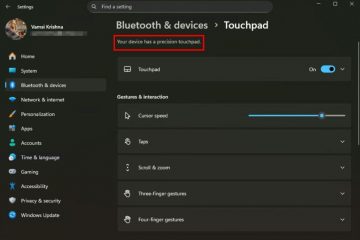Guida completa alla gestione dell’inchiostro istantaneo HP
Comprensione dell’inchiostro istantaneo HP: cosa è e come funziona
INSTANTE HP Instant Ink è un servizio di abbonamento progettato per semplificare il modo in cui gli utenti gestiscono i loro forniture di ink. Fornendo l’inchiostro direttamente a portata di mano, elimina l’inconveniente di frequenti acquisti di cartucce e mantiene ininterrotto il processo di stampa. Questo servizio si rivolge a una varietà di esigenze di stampa, offrendo piani per una stampa illimitata, occasionale o ad alto volume. Una volta collegata la stampante al sistema HP, il servizio monitora i livelli di inchiostro in remoto e invia i rifornimenti automaticamente quando le forniture sono basse, fornendo un’esperienza senza problemi. Molti utenti, in particolare quelli che lavorano da casa o studenti con richieste di stampa costante, apprezzano il modo in cui questa abbonamento semplifica il loro flusso di lavoro e riduce lo stress relativo alla gestione dell’inchiostro.
Per una panoramica dettagliata, controlla il funzionario hp inkk WebPage .

Ragioni per cui gli utenti possono scegliere di disinstallare HP Instant Ink
Nonostante la sua convenienza, alcuni utenti si oppongono a HP Instant. Le ragioni comuni includono la modifica delle loro abitudini di stampa, la opzione di altre opzioni di inchiostro o la ricerca del servizio non più conveniente. I vincoli di bilancio o la percezione che il servizio non sia più necessario influenzano anche questa decisione. La risoluzione dei problemi della connettività della stampante o dei problemi di consegna dell’inchiostro può spingere gli utenti a disinstallare se i problemi persistono. Inoltre, alcuni utenti preferiscono un maggiore controllo sul loro utilizzo dell’inchiostro o problemi di compatibilità con i modelli di stampanti più recenti. La scelta di metodi alternativi di gestione dell’inchiostro, come gli acquisti di cartucce manuali o il passaggio ad altri servizi di abbonamento, guida ulteriormente la disinstallazione. Queste decisioni riflettono le diverse esigenze e le preferenze degli utenti che gestiscono le loro configurazioni della stampante.
Guida passo-passo per disinstallare l’inchiostro istantaneo HP su vari dispositivi
sui dispositivi Windows
Avvia aprendo l’app Smart HP o il software della stampante. Passare alla sezione Gestione dell’account o dell’abbonamento e selezionare l’opzione per annullare o disinstallare l’inchiostro istantaneo HP. Conferma la tua scelta per completare il processo. In alternativa, puoi accedere direttamente al tuo account HP sul loro sito Web e gestire l’abbonamento online. Per una guida dettagliata, visitare supporto HP Support istruzioni di disinstallazione .
su Mac Computers
lancia la HP Smart App, quindi Access Account Impostas, allora Access Account Impostazioni. Segui le istruzioni per annullare il servizio. Per rimuovere completamente il software, trascina l’app Smart HP dalla cartella Applicazioni nella spazzatura, quindi svuotalo. Per ulteriore assistenza, consultare HP Pagina di supporto .
per i dispositivi Android
aprire l’app smart HP, andare alle impostazioni dell’account e scegliere in kattivate o scambiate abbonamento. Per disinstallare l’app, premere e tenere la sua icona sulla schermata principale o sul cassetto delle app, quindi seleziona”Disinstalla”. Ciò rimuoverà l’app e i dati correlati. Istruzioni più dettagliate sono disponibili su sito Web di supporto HP .
per dispositivi ios
su iPhone o iPad, apri il sito Web HP Smart, accedi alle impostazioni dell’account di account. Per disinstallare, premere e tenere l’icona dell’app fino a quando non si limita, quindi tocca l’icona”Elimina”. Conferma la rimozione per completare il processo. Per passaggi completi, visitare Pagina di supporto HP .
Problemi di disinstallazione: Scatezing, problemi di intervallo di distanza di distanza, a volte di intervallo di rimuovertiz. file o rimozione incompleta. Per risolvere i problemi, riavvia il dispositivo per risolvere i problemi temporanei. L’esecuzione del disinstallatore con i privilegi di amministratore spesso aiuta a superare i problemi di autorizzazione; Fare clic con il pulsante destro del mouse e selezionare”Esegui come amministratore”. Se i resti rimangono dopo la disinstallazione, strumenti come Revo Unstaller o Iobit UNINSTALLER possono scansionare i file e le voci di registro rimanenti, garantendo una pulizia completa. Se lo stesso disinstallatore è corrotto o obsoleto, il download dell’ultima versione dal sito ufficiale di HP può risolvere i problemi di compatibilità. Per questioni persistenti, è consigliabile consultare pagine di supporto online o contatto con il servizio clienti.
Visita guida tecnologica o href=”https://www.howtogeek.com/662288/how-to-uninstall-programs-in-windows-10/”target=”_ blank”> I suggerimenti di disinstallazione di How-To Geek L’inchiostro assicura che la stampante rimanga in condizioni di picco. Pulire regolarmente l’esterno con un panno morbido e senza lanugine per rimuovere la polvere. Per la salute interna, controllare e pulire le teste di stampa utilizzando le funzioni di pulizia integrate della stampante: riferisci al manuale per istruzioni precise. Se si dispone di cartucce di inchiostro rimanenti, conservale correttamente in un luogo fresco e asciutto, sigillato saldamente per evitare l’essiccazione o le perdite. Prendi in considerazione i kit di ricarica o i fornitori di inchiostri di terze parti per opzioni alternative ed economiche, ma verifica che siano compatibili per prevenire danni. Per prolungare la durata della durata della stampante e ottimizzare l’uso dell’inchiostro, regolare le impostazioni di stampa in modalità di bozza quando non è necessaria un’alta qualità e riciclare le cartucce usate tramite programmi autorizzati, contribuendo così alla sostenibilità ambientale.
Come prevenire gli abbonamenti a inchiostro accidentali
Gestione dei servizi di stampa a favore di evitare abbonamenti non sospesi. Prima di confermare qualsiasi acquisto, rivedere attentamente i dettagli dell’abbonamento. La maggior parte dei provider ti consente di mettere in pausa o annullare facilmente i piani tramite il tuo account online, familiarizzati con queste opzioni. La creazione di avvisi di account per bassi livelli di inchiostro o rinnovi imminenti può anche prevenire sorprese. Prendi in considerazione l’utilizzo di app o strumenti di terze parti progettati per monitorare l’utilizzo dell’inchiostro e gestire efficacemente i tuoi abbonamenti. I controlli di routine a intervalli regolari consentono di rilevare precoce di eventuali irregolarità, risparmiare denaro e mantenendo il controllo sull’ambiente di stampa. La vigilanza nella gestione del tuo account ti assicura di rimanere responsabile delle forniture di inchiostro ed evitare cariche impreviste.
Incorporare un video di YouTube sull’inchiostro istantaneo HP
[contenuto incorporato]